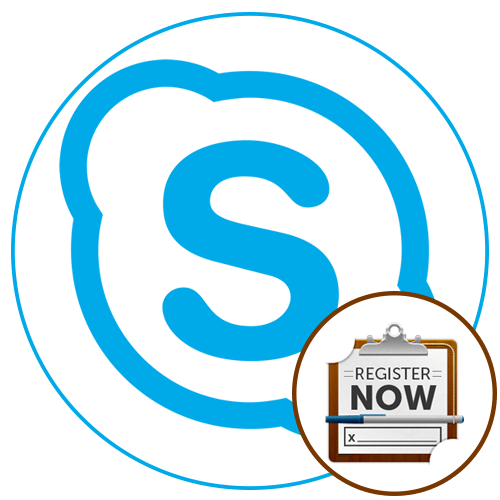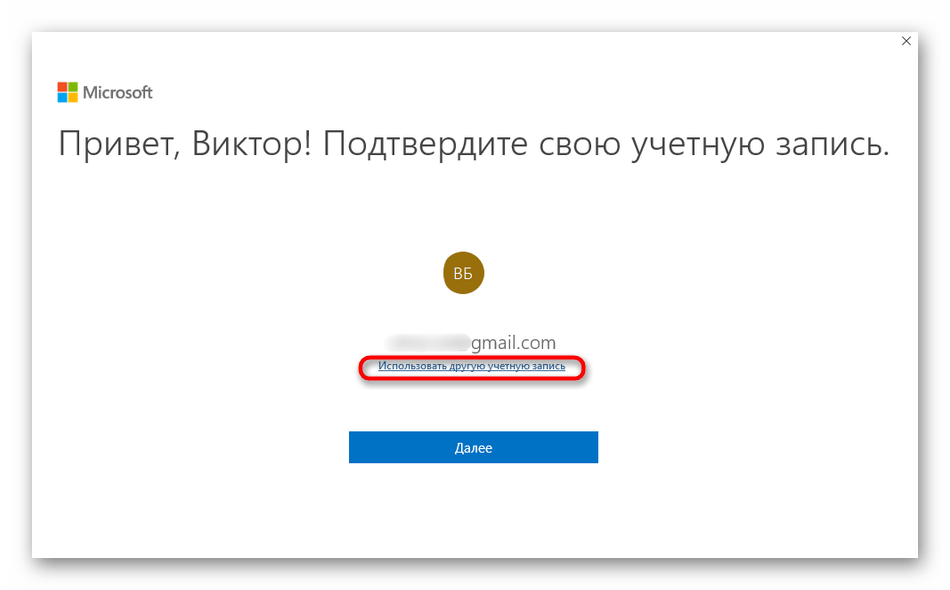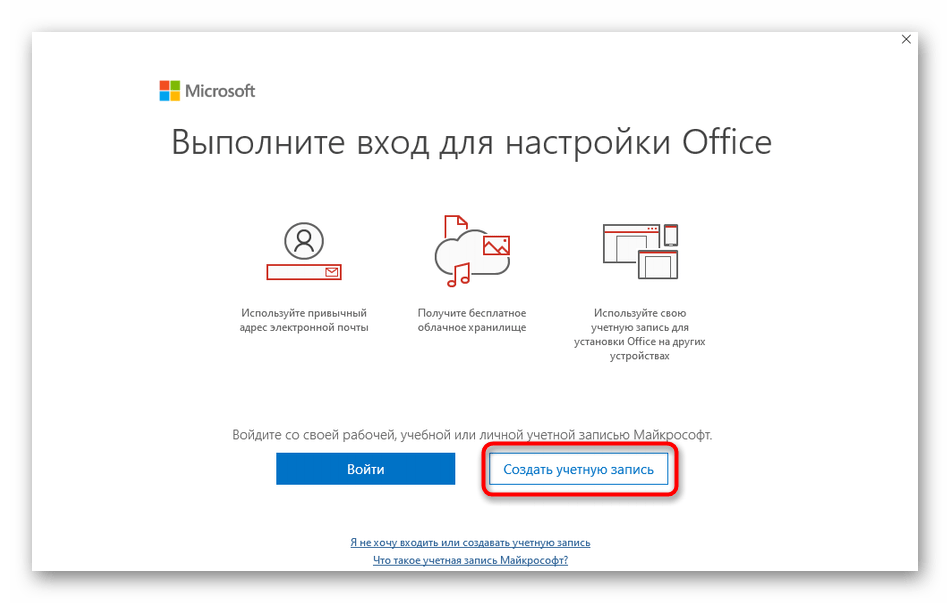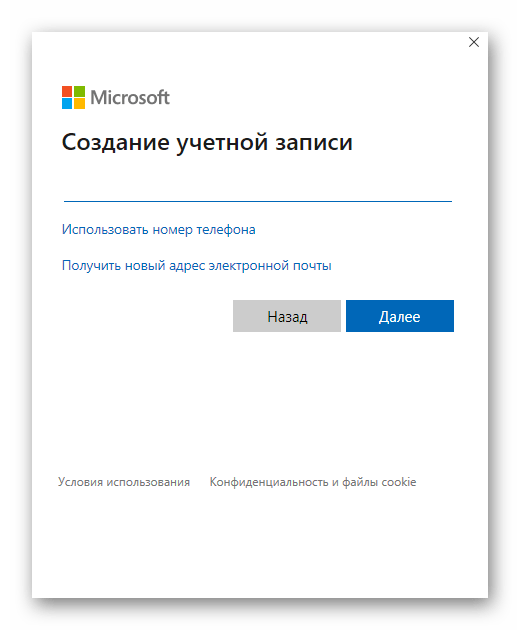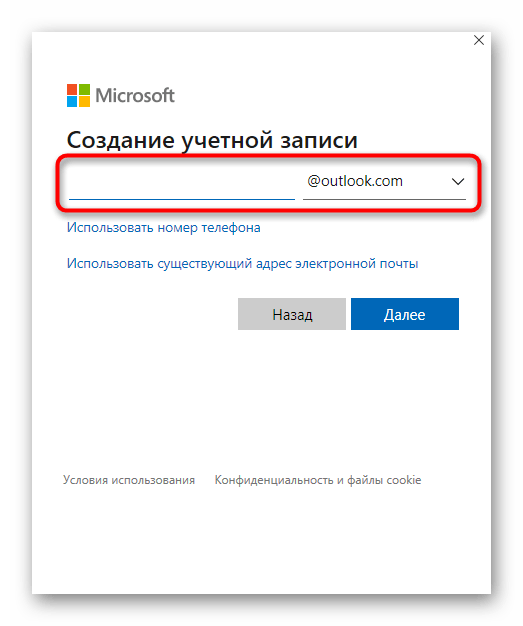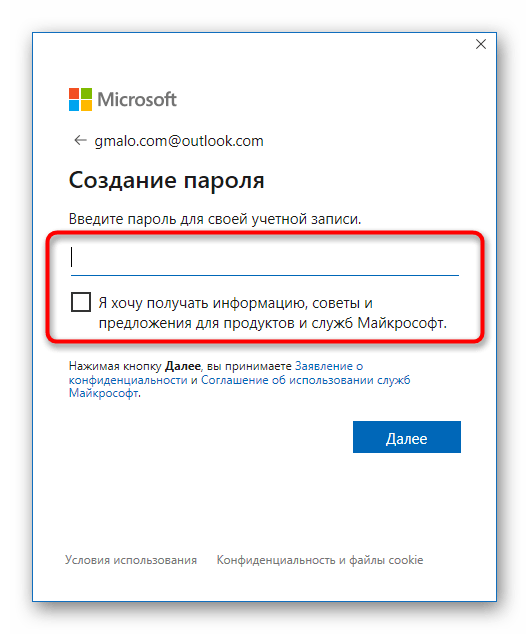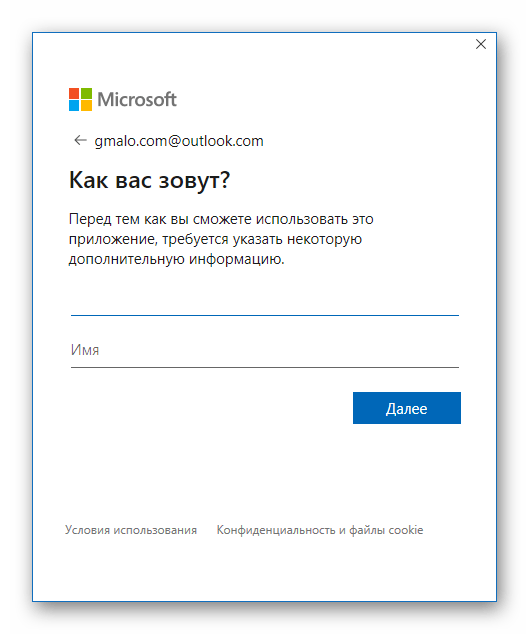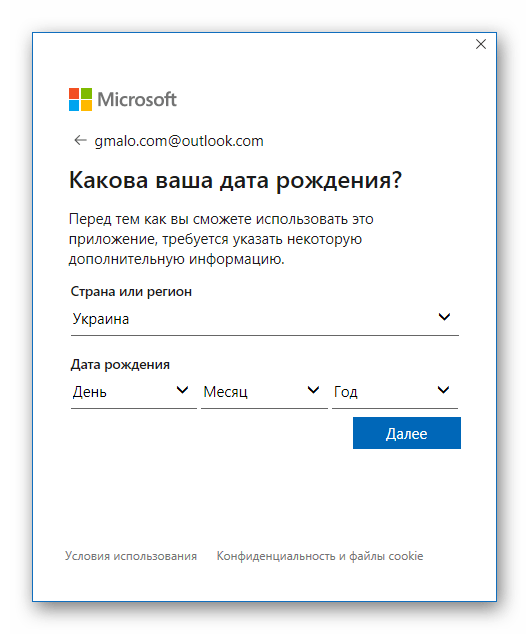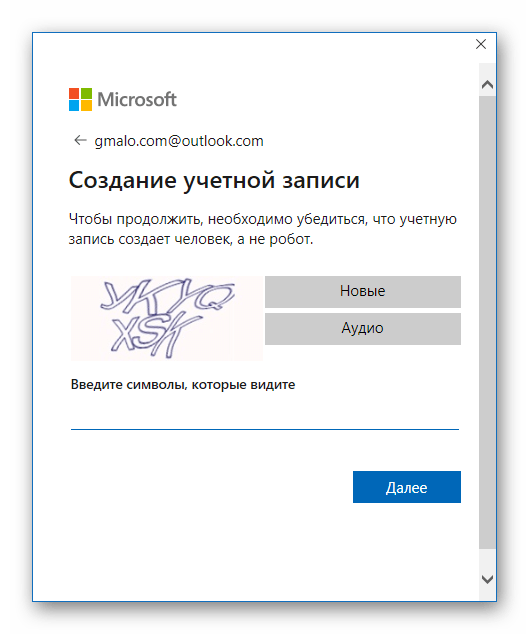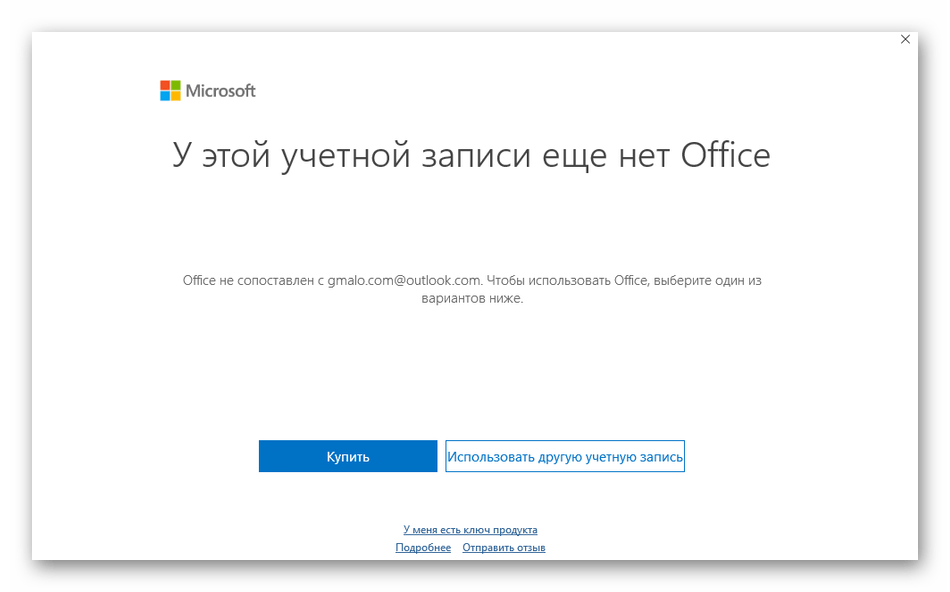Обратите внимание на то, что в большинстве случаев, если речь идет о работе в Skype для бизнеса на рабочем компьютере в офисе, регистрация не требуется, поскольку авторизационные данные предоставляет системный администратор. Уточните эту информацию у него, а в той ситуации, когда создание профиля действительно нужно, переходите к следующим методам.
Способ 1: Существующая запись Microsoft
Этот способ актуален для тех пользователей, у кого уже есть созданная учетная запись Microsoft, подключенная к Windows и подходящая для приобретения пакета Office, поскольку только там доступна полная функциональность Skype для бизнеса. Вам потребуется запустить программу и дождаться появления приветственного окна, в котором подтверждается учетная запись. Убедитесь в том, что она была обнаружена правильно, а затем просто нажмите «Далее», чтобы перейти к покупке пакета Office или сразу начать использование Skype для бизнеса.
Способ 2: Создание учетной записи
Второй метод, который подразумевает дальнейшее приобретение пакета Office для получения доступа к функциональности бизнес-версии Skype, заключается в создании учетной записи Microsoft через меню самой программы.
- Запустив Скайп, дождитесь появления приветственного окна и нажмите «Использовать другую учетную запись». Если подключение почты в Windows не происходило, форма регистрации появится сразу же.
- После потребуется кликнуть «Создать учетную запись», а сверху можно ознакомиться с функциями, которые вы получите после прохождения процедуры регистрации.
- Введите существующий адрес электронной почты, который будет привязан к Microsoft, или используйте номер телефона.
- Дополнительно можно нажать «Получить новый адрес электронной почты», чтобы зарегистрировать его через Outlook.
- Как только придумаете название почты или укажете существующую, можно переходить к следующему шагу, где введите желаемый пароль.
- Укажите свое имя, которое будет использоваться при дальнейшем взаимодействии с софтом от Microsoft.
- Последний шаг — выбор страны и ввод даты своего рождения.
- Подтвердите создание новой учетной записи, введя отобразившуюся на экране капчу.
- Вы будете уведомлены об отсутствии Office у учетной записи, поэтому его придется приобрести для получения доступа к Skype для бизнеса.
Покупка полной версии Skype для бизнеса при использовании личной учетной записи является обязательным шагом, поскольку бесплатный клиент распространяется только для корпоративных аккаунтов, логины к которым придумывает системный администратор при развертывании программы в компании или офисе.
Еще статьи по данной теме:
Помогла ли Вам статья?
Что такое Skype for business и его возможности?
Skype for business (или Скайп для бизнеса) – это улучшенная версия обычного Skype, специализирующая на корпоративном использовании. Бизнес-версия мессенджера появилась из ранее известной многим корпорациям Microsoft Lync. Она сохранила все возможности работы Lync, получив при этом яркий и привычный интерфейс обычного и знакомого многим Скайпа.
В чем отличия business client от обычного?
Основные отличия бизнес-клиента Skype от обычной версии:
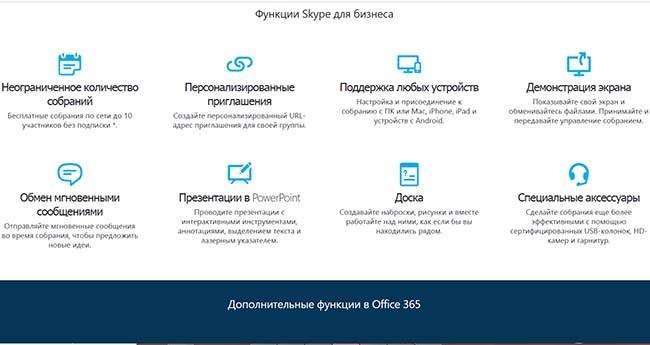
· Интеграция клиента со всеми серверами и приложениями Microsoft, что повышает производительность работы;
· Синхронизация с базой Active Directory для быстрого поиска необходимых сотрудников;
· Автоматическое обновление текущих статусов доступности;
· Хранение переписки в едином центре, контроль;
· Голосовая почта;
· Планировщик событий;
· Онлайн-конференции;
· Большое количество участников онлайн-конференций (до 250 человек);
· Отличное качество видеосвязи (FullHD);
· Возможность во время конференций показывать рабочий стол компьютера, рабочие программы, удаленное управление;
· Добавлены возможности голосования и доски для рисования;
· Возможность записать конференцию и выложить в общий доступ видеофайлом;
· Возможность бесплатно подключиться к совещанию внештатным сотрудникам, используя браузер;
· Администратор имеет больше возможностей для контроля безопасности;
· Возможность интегрировать с собственным провайдером компании.
Что такое подключаемый модуль Skype для бизнеса Web App?
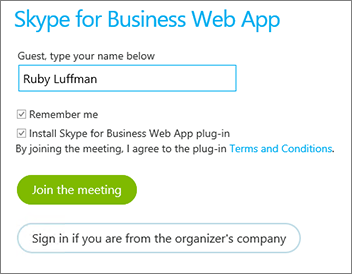
Подключаемый модуль Web App в Skype for business – специализированная программа, позволяющая подключаться к аудио и видеосвязи конференций, а также необходимая для просмотра демонстрируемых материалов с рабочего стола.
Цена подключения бизнес-клиента мессенджера?

Само приложение Skype для бизнеса является бесплатным. Однако для его работы и подключения к функционалу, необходимо приобрести подписку Office 365. Есть 4 версии офиса:
· Office 365 профессиональный плюс;
· Office 365 корпоративный E1;
· Office 365 корпоративный E3;
· Office 365 корпоративный E5.
Стоимость годовых подписок на официальном сайте не разглашается, для получения такой информации, необходимо обратиться в отдел продаж.
В инетрнет-магазине Softline стоимость годовой подписки Skype для бизнеса на 1 рабочее место стоит 4286 рублей.
Как скачать Скайп для бизнеса бесплатно на русском
Скачать Skype для бизнеса возможно, зайдя на официальный сайт компании Microsoft. Базовый Скайп, то есть, сама программа, скачивается абсолютно бесплатно, а вот за лицензированный уже придется заплатить. Для загрузки бесплатной версии следует:
· Зайти в официальный онлайн-магазин Microsoft;
· Найти Skype для бизнеса;
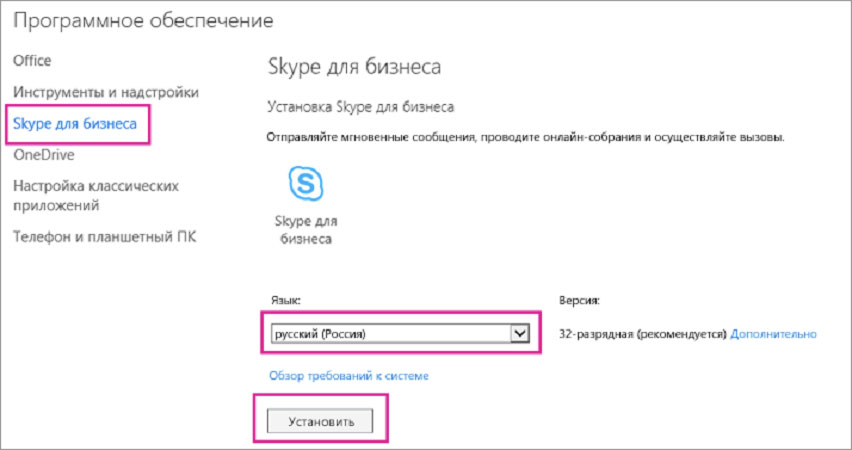
· Выбрать нужное устройство и ОС;
· Нажать «Скачать бесплатный базовый клиент».
Как зарегистрироваться в бизнес-версии Скайпа?
Для регистрации аккаунта в Skype для бизнеса необходимо приобрести Office 365. Все настройки приложения обычно производятся системными администраторами компаний. После того, как все настройки будут сделаны, определяется круг лиц, имеющих доступ к Skype. Для работы требуются учетные записи корпорации, но не личные учетки сотрудников.
Чтобы войти в Skype для бизнеса, необходимо:
· Открыть браузер и зайти на сайт Office.com;
· В правом верхнем углу сайта нажать на кнопку «Войти»;

· Ввести данные для входа в Skype для бизнеса, полученные от системного администратора.
Как создать собрание в корпоративном Skype?
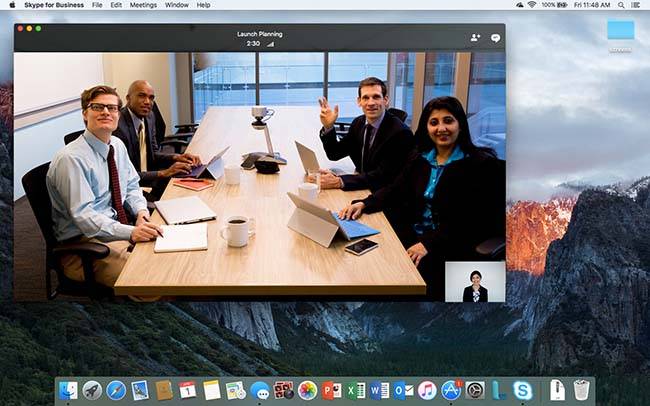
Чтобы создать видеособрание в Skype для бизнеса, необходимо:
· Открыть приложение;
· Проверить состояние и доступность необходимых контактов;
· Зажав Ctrl на клавиатуре, отметить мышью всех нужных сотрудников;
· Нажать на кнопку «Начать конференцию»;
· Нажать на кнопку «Звонок Skype».
Все сотрудники, отмеченные при выборе, получат уведомления о начале собрания и могут принять или отклонить приглашение на конференцию.
Перейти к содержанию
Скайп для бизнеса — создать аккаунт: пошаговая инструкция
На чтение 3 мин Просмотров 15.7к. Опубликовано 24.10.2018 Обновлено 12.02.2022
Думаю, вы читали, что skype используется в бизнес-целях и даже наблюдали, как это делается. Возможно, сами хотели бы завести специальный аккаунт, но задавались вопросом о преимуществах и целесообразности бизнес-версии, а потому медлили с регистрацией. В нашей статье сегодня мы подробно расскажем, зачем скайп используется в работе, как скачать скайп для бизнеса бесплатно на компьютер. Опишем и преимущества рабочей версии мессенджера.
План статьи:
- Для чего нужна учетная запись скайп для бизнеса
- Как зарегистрироваться в skype для бизнеса
- Выводы
- Плюсы и минусы
- Видеообзор
Для чего нужна учетная запись скайп для бизнеса
Для многих компаний, у которых есть филиалы, расположенные в разных регионах, skype стал неотъемлемой частью бизнеса. Программа используется и теми предприятиями, которые работают с большим количеством поставщиков, имеют персонал с разъездным характером работы. Она обеспечивает надежное online взаимодействие.
Обычная версия скайп обеспечивает:
- бесплатный обмен сообщениями;
- аудио- и видеозвонки;
- возможность показывать свой экран, когда идет конференция;
- создать свой контакт лист;
- передавать фотографии, видеозаписи.
Однако, несмотря на все эти достоинства, обычная версия мессенджера имеет ряд ограничений, не позволяющих использовать ее в крупных компаниях. Исправить недочеты призвана бизнес-версия.
Вот чем она отличается от обычной:
Александр Бойдаков
Компьютерный эксперт, стаж работы более 23 лет. Директор, менеджер, копирайтер и просто хороший человек.
Современные пользователи компьютеров и мобильных устройств хорошо знакомы со Скайпом. Помимо данного мессенджера существует приложение под названием Skype for Business. Для каких целей создан бизнес-сервис и чем он отличается от обычного издания? И где скачать программу для разных операционных систем? Обо всем этом читайте далее.
О приложении
Skype для бизнеса – сервис, предназначенный для коммуникации между сотрудниками крупных организаций. Приложение позволяет звонить пользователям по видео и аудиосвязи, а также писать текстовые сообщения. Таким образом, деловые вопросы могут обсуждаться независимо от местонахождения работников. Важной особенностью программы является повышенная безопасность и возможность управления аккаунтами персонала предприятия.
Интерфейс программы похож с дизайном привычного Скайпа. Это относится к списку контактов, статусов в сети, кнопок и ярлыков. Пользователям издания для домашнего использования будет несложно освоиться с выпуском для бизнеса.
ИНТЕРЕСНО! Skype for Business появился весной 2015 года. Ранее сервис назывался Microsoft Lync.
Скайп для бизнеса интегрирован с сервисом Outlook от компании Майкрософт. Это дает следующие преимущества:
- синхронизация списка пользователей со справочной базой компании, что ускоряет поиск необходимого контакта;
- обновление статуса работника на основании календаря сервиса;
- планирование собраний из программы Outlook.
Участникам онлайн-конференций можно отображать презентации, созданные в PowerPoint. При этом каждый пользователей может самостоятельно пролистывать содержимое.
Общение и поиск контактов среди пользователей Скайпа, не входящих в состав предприятия, возможны в том случае, если администратор сети включил эту функцию. Перечень опций, доступных для сотрудников компании, определяется в согласии с политикой безопасности учреждения.
СПРАВКА! Пользователь, не имеющий Скайпа для бизнеса, может присоединиться к созданному собранию с помощью приложения Skype Web App. Ссылка на подключаемый модуль появится, если будут проблемы с входом.
Различия с обычным изданием
Обычный Скайп похож на своего бизнес-брата, но разница между ними заключается в их возможностях. В приведенной таблице указаны 5 отличий между приложениями.
| Параметр | Обычный Скайп | Скайп для бизнеса |
| Цель использования | Для личного использования и для небольших предприятий | Для решения коммерческих задач крупных компаний |
| Максимальное количество участников, входящих в собрание по сети | До 20 человек | До 250 человек |
| Наличие интеграции с программами Microsoft Office | Отсутствует | В наличии |
| Настройка конференц-зала | Ограниченные возможности | Доступен выбор конфигурации настроек |
| Условия использования | Бесплатная основа | Присутствует как платное, так и бесплатное использование |
Скайп для бизнеса также отличается более детализированным указанием статуса пользователей. Так, помимо отображения состояния “Не беспокоить” прописывается причина, почему сотрудник не может выйти на связь. Например, он разговаривает по телефону или находится на совещании.
Установка
На Windows
Мессенджер можно установить на персональный компьютер и на мобильное устройство. Skype для корпоративного использования на ПК с операционной системой Windows возможно приобрести в качества составной части пакета приложений Office 365 бизнес. Для покупки набора программ следует обратиться к розничным продавцам или в отдел продаж компании Майкрософт.
Загрузку сервиса можно произвести здесь: https://products.office.com/ru-ru/skype-for-business/download-app?market=ru#desktopAppDownloadregion. Первый шаг для установки — нажать на кнопку “Download Skype for Business” (“Скачать Скайп для бизнеса”). Далее следует выбрать клиент для инсталляции, и произвести скачивание.
Бизнес-Скайп с урезанным набором функций можно загрузить бесплатно. Дистрибутив называется – Basic edition (базовое издание). Скачивание доступно на странице – https://support.microsoft.com/ru-ru/help/3139711/how-to-install-the-skype-for-business-basic-stand-alone-client. Возможен выбор языка приложения, среди которых английский, русский и украинский.
СПРАВКА! С помощью бесплатной версии можно отправлять текстовые сообщения, звонить по видео и аудиосвязи, организовывать собрания по сети и предоставлять общий доступ.
Чтобы установить бесплатную версию мессенджера для работы на Windows 10, необходимо:
- Удалить имеющиеся выпуски Скайпа для бизнеса.
- Кликнуть на нужную версию приложения.
- Запустить скачанный установочный файл.
- Последовать руководству мастера по установке.
ВНИМАНИЕ! Скайп для бизнеса на Linux не предусмотрен.
На ПК от Apple
Для установки Скайпа для коммерческой деятельности на компьютер от компании Apple необходимо в первую очередь приобрести план Office 365 для бизнеса. После покупки пакета для инсталляции приложения на Mac OS нужно:
- Перейти на веб-ресурс https://admin.microsoft.com/.
- В пункте “Программное обеспечение” выбрать “Skype for Business”.
- Нажать “Install” или “Установить”.
- На панели закрепления кликнуть на “Загруженные файлы”.
- Выбрать “Open Finder”.
- Запустить установочный файл.
- Последовать инструкции по инсталляции.
После инсталляции можно выполнить первый вход в программу.
На Андроид
Скачать Skype для бизнеса на мобильное устройство на ОС Android можно с помощью Google Play. Чтобы выполнить инсталляцию, необходимо:
1. Воспользоваться ссылкой: https://play.google.com/store/apps/details?id=com.microsoft.office.lync15.
2. Кликнуть “Установить”.
3. После завершения инсталляции нажать “Открыть”.
ВАЖНО! Войти в приложение на Андроиде можно только при подключении к одной из лицензированных программ: Microsoft Lynk Server, Skype для бизнеса Server или Office 365.
На iOS
Использование Скайпа для корпоративного использования на Айфоне возможно в том случае, если выполнена регистрация учетной записи в Skype для бизнеса или Lynk. Для установки приложения нужно проделать следующие действия:
- Перейти в App Store с помощью данной ссылки: https://apps.apple.com/ru/app/skype-%D0%B4%D0%BB%D1%8F-%D0%B1%D0%B8%D0%B7%D0%BD%D0%B5%D1%81%D0%B0/id605841731.
- Нажать “Загрузить”.
- Тапнуть “Установить”.
ИНФОРМАЦИЯ! После завершения установки необходимо ввести адрес для входа и пароль, и можно приступать к работе с программой.
Альтернативный сервис
Компания Майкрософт предлагает пользователям продукт под названием Microsoft Teams. Данный сервис приходит на смену Скайпу для бизнеса Онлайн. Новое приложение позволяет организовывать собрания в сети. Оно входит в состав двух пакетов Office 365: бизнес-премиум и Е3.
Существует бесплатное издание. Пройти регистрацию на нем можно по этой ссылке: https://products.office.com/ru-ru/microsoft-teams/group-chat-software?market=ru.
Данный продукт от Майкрософт поможет:
- создать собрания по сети с возможностью проведения трансляции для 10 тысяч человек;
- вести заметки во время собрания;
- проводить демонстрацию экрана;
- записывать текущее собрание;
- обмениваться сообщениями;
- совместно с коллегами работать с приложениями Word, Excel и PowerPoint.
В бесплатном издании отсутствуют функции администрирования и круглосуточная поддержка по телефонной связи и с помощью интернета со стороны работников Майкрософт.
СПРАВКА! Продажа клиента Online plan 2 прекращена с 1 июля 2019 года.
САМОЕ ВАЖНОЕ! Разработчики мессенджера Скайп создали продукт для использования большими компаниями – Skype for Business. С его помощью работники фирмы смогут совместно и быстро решать поставленные задачи. Чтобы установить данный сервис на компьютер или мобильное устройство последуйте советам статьи.
Создание нового пользователя Skype for Business
Вернуться в Базу знаний
Заполните предложенные поля:
Подключить существующих пользователей Active Directory: Вы можете выбрать пользователя из ранее добавленных. В таком случае следующие поля будут заполнены автоматически.
Полное имя: Введите имя, которое будет отображаться в заголовках
Логин: Укажите желаемый логин пользователя в системе Skype for Business
Sip-адрес: sip адрес для Skype for Business. Обратите внимание, что рекомендуется чтобы логин и sip-адрес совпадали.
Пароль: Прочтите ниже требования по выбору пароля и, следуя им, введите пароль в этом поле
Подтвердить пароль: Подтвердите введенный выше пароль. Кроме этого, вы можете воспользоваться кнопкой «Создать произвольно». В этом случае под полем «Пароль» вы увидите тот набор символов, который был сгенерирован для вас. Сохраните его в безопасном месте.
По завершении нажмите кнопку «Сохранить»
Требования к паролю:
- Длина пароля должна быть не меньше 8 символов
- Пароль должен содержать минимум одну заглавную буквы и одну маленькую букву
- Пароль должен содержать минимум одну цифру
Пример:
Xx123456
oF1yu890